6 tapaa korjata hätäilmoitukset, jotka eivät toimi iPhonessa
Jos käytät iPhone-laitetta, tiedät ehdottomasti, että iOS-ympäristö pystyy tarjoamaan hätähälytyksiä mille tahansa iOS-laitteelle, jotka varmasti ilmoittavat käyttäjille äärimmäisistä sääolosuhteista ja jopa hengenuhkista. Tämä iPhone-laitteen ominaisuus on oletuksena päällä koko ajan. Mutta silti tulee tilanne, kun iPhone-laitteesi lakkaa antamasta sinulle tällaisia hätäilmoituksia jostain syystä. Jos kohtaat saman ongelman laitteesi kanssa, saatat etsiä ratkaisuja ongelman korjaamiseen. Joten, tänään tässä sisällössä aiomme tarjota sinulle kuusi tehokasta tapaa, joilla voit korjata hätähälytykset, jos iPhone ei toimi. Katsotaanpa nopeasti näitä tehokkaita tapoja:
Ratkaisu 1. Käynnistä iPhone uudelleen:
Ensimmäinen tapa korjata hätäilmoitukset iPhonessa, joka ei toimi, on laitteen uudelleenkäynnistys. Vaikka tämä menetelmä ei aina ole sopiva, voit kokeilla sitä. Joten käytä tätä menetelmää noudattamalla annettuja vaiheita:
Ensimmäinen askel – Jos käytät iPhone X:tä tai mitä tahansa muuta uusinta iPhone-mallia, sinun on painettava virtapainiketta ja äänenvoimakkuuspainiketta pitkään. Täällä sinun on pidettävä näitä painikkeita painettuna, kunnes ja ellet näe liukusäädintä iPhonen näytöllä.
Jos käytät iPhone 8:aa tai mitä tahansa aiempia iPhone-malleja, sinun tarvitsee vain painaa ja pitää virtapainiketta painettuna vain, kunnes liukusäädin ei tule näkyviin näytölle.
Vaihe kaksi – Vedä sitten liukusäädintä, joka sammuttaa iPhone-laitteesi muutaman minuutin kuluessa.
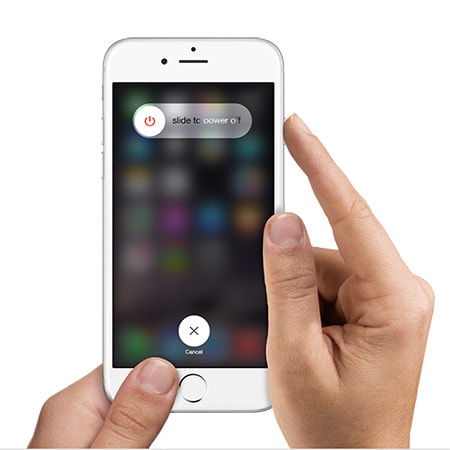
Ratkaisu 2. Palauta asetukset:
Toinen tapa korjata ongelma, kun hätähälytykset ovat päällä, mutta ne eivät itse asiassa toimi, on nollata iPhonen asetukset kokonaan. Joten voit tehdä tämän oikein noudattamalla annettuja vaiheita:
Ensimmäinen askel – Ensinnäkin sinun on käynnistettävä Asetukset-sovellus iPhone-laitteellasi.
Vaihe kaksi – Siirry nyt ‘Yleiset’ -vaihtoehtoon.
Vaihe kolme – Valitse sitten ‘Nollaa’.
Vaihe neljä – Tämän jälkeen sinun on valittava Palauta kaikki asetukset -vaihtoehto.
Vaihe viisi – Nyt iPhone-laitteesi pyytää sinua antamaan salasanan. Joten, kun olet kirjoittanut salasanasi, paina vahvistuspainiketta.
Ja iPhonesi nollataan uudeksi laitteeksi, jolla ei ehkä ole hätäilmoituksia tai toiminta-ongelmia.
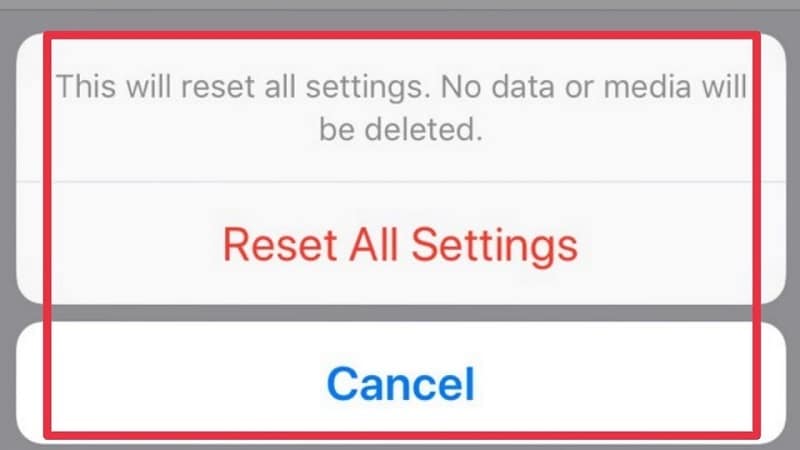
Ratkaisu 3. Ota lentokonetila käyttöön ja poista se käytöstä:
Tässä kolmas tapa, jonka voit käyttää iPhonessa toimimattomien hätähälytysten ongelman korjaamiseksi, on lentokonetilan kytkeminen päälle ja pois laitteesta. Voit tehdä tämän noudattamalla annettuja vaiheita:
Ensimmäinen askel – Siirry ensin ‘Asetukset’ -välilehteen.
Vaihe kaksi – Kytke sitten päälle/pois ‘lentokonetila’.
Vaihe kolme – Odota nyt tässä muutama minuutti.
Vaihe neljä – Tämän jälkeen kytke lentokonetila uudelleen pois päältä.
Tämän lisäksi voit käyttää myös laitteesi ‘Ohjauskeskusta’ samaan tarkoitukseen.
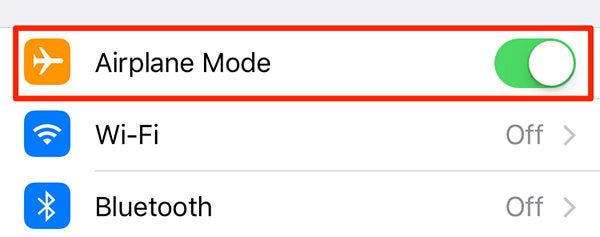
Ratkaisu 4. Päivitä iOS uusimpaan versioon:
Sitten neljäs tapa iPhonen ongelman ratkaisemiseksi hätähälytysten toimimattomuudesta on päivittää iOS-järjestelmä uusimpaan versioon. Koska monet ihmiset ovat väittäneet, että kun he yleensä päivittävät järjestelmänsä uusimpaan iOS-versioon, suurin osa heidän järjestelmä-ongelmistaan katosi heti päivityksen jälkeen. Voit siis tehdä tämän myös muutamalla nopealla askeleella:
Ensimmäinen askel – Siirry ensin ‘Asetukset’ -kuvakkeeseen.
Vaihe kaksi – Siirry sitten ‘Yleiset’-vaihtoehtoon.
Vaihe kolme – Siirry nyt kohtaan ‘Ohjelmistopäivitys’. Kun painat Ohjelmistopäivitys-painiketta, iOS-laitteesi alkaa välittömästi etsiä uusimpia saatavilla olevia päivityksiä.
Vaihe neljä – Jos näet, että päivitys on saatavilla, paina heti ‘Lataa ja asenna’ -vaihtoehtoa.
Kun olet napsauttanut tätä vaihtoehtoa, näet iPhonesi uusimman version muutaman minuutin kuluttua.
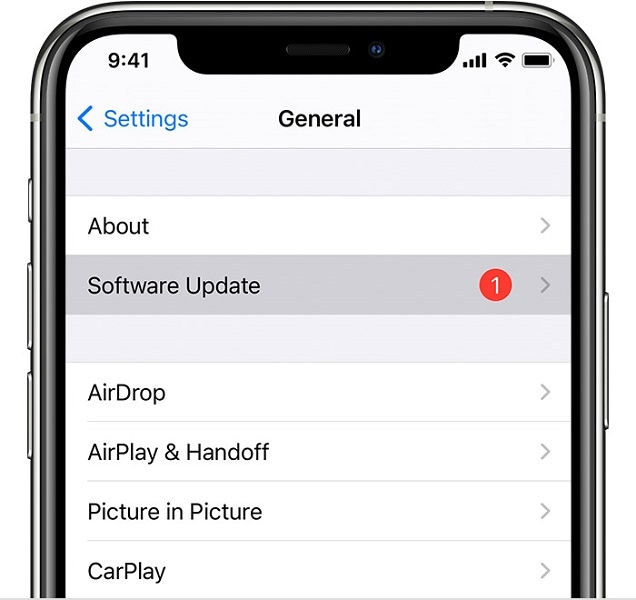
Ratkaisu 5. Käytä DrFoneToolia – Järjestelmän korjaus:
Kun huomaat, että iOS-laitteesi alkaa aiheuttaa sinulle ongelmia, iTunes-palautuksessa on joitain yleisiä korjauksia. Mutta joskus nämä korjaukset eivät riitä, joten ‘Dr. Fone – System Repair’ tulee ulos pysyvänä ratkaisuna kaikkien ongelmien korjaamiseen. Käyttämällä tätä ohjelmistoa voit helposti korjata laitteesi ongelmat ja saada laitteesi takaisin normaaliin muotoon. Ja mikä tärkeintä, se vaatii vain kolme nopeaa askelta ja alle 10 minuuttia arvokkaasta ajasta.
Joten, tehdään se ‘DrFoneTool – System Repair’ -sovelluksella.
Hätähälytysten korjaaminen iPhonessa, joka ei toimi ‘DrFoneTool – System Repair’ -sovelluksen kanssa:
‘Dr. Fone – System Repair’ on yksi helpoimmista ratkaisuista, jotka voidaan suorittaa laitteellesi kaikenlaisten ongelmien korjaamiseen vain kolmella alla olevalla nopealla vaiheella:

DrFoneTool – Järjestelmän korjaus
Helpoin iOS Downgrade -ratkaisu. iTunesia ei tarvita.
- Päivitä iOS ilman tietojen menetystä.
- Korjaa erilaisia iOS-järjestelmäongelmia jumissa palautustilassa, valkoinen Apple-logo, musta ruutu, silmukka käynnistyksessä jne.
- Korjaa kaikki iOS-järjestelmäongelmat muutamalla napsautuksella.
- Toimii kaikissa iPhone-, iPad- ja iPod touch -malleissa.
- Täysin yhteensopiva uusimman iOS:n kanssa.

Ensimmäinen askel – Dr. Fone – System Repair -ohjelman käynnistäminen laitteellasi:
Ensinnäkin sinun on käynnistettävä ‘Dr. Fone – System Repair’ -ratkaisu tietokoneeseen ja liitä sitten iPhone tietokoneeseen.

Vaihe kaksi – iPhonen laiteohjelmiston lataaminen:
Täältä sinun on ladattava oikea iPhone-laiteohjelmisto.

Vaihe kolme – iPhone-ongelmien korjaaminen:
Nyt on aika korjata ongelmasi. Joten paina ‘Korjaa’-painiketta ja näet puhelimesi normaalissa kunnossa muutamassa minuutissa.

Ratkaisu 6. Palauta iPhonen tehdasasetukset:
Tämän lisäksi voit käyttää lisämenetelmää hätähälytysten korjaamiseen: iPhone ei toimi -ongelma käyttää tehdasasetusten palautusvaihtoehtoa. Mutta sinun on käytettävä tätä menetelmää huolellisesti, koska se poistaa kaiken laitteesi nykyisen sisällön. Joten jos olet edelleen päättänyt käyttää tätä menetelmää, voit seurata annettuja vaiheita:
Ensimmäinen askel – Siirry ensin iPhone-laitteen Asetukset-kuvakkeeseen.
Vaihe kaksi – Siirry sitten ‘Yleiset’-vaihtoehtoon.
Vaihe kolme – Valitse sitten ‘Palauta’ täältä.
Vaihe neljä – Valitse nyt ‘Poista kaikki sisältö ja asetukset’ -vaihtoehto. Ennen kuin valitset tämän vaihtoehdon, varmista, että sinulla on laitteesi varmuuskopio, jotta tietosi pysyvät turvassa.
Vaihe viisi – Jos olet jo varmuuskopioinut, voit varmasti valita ‘Poista nyt’ -vaihtoehdon.
Tämän avulla iPhone-laitteesi asetetaan uudeksi.
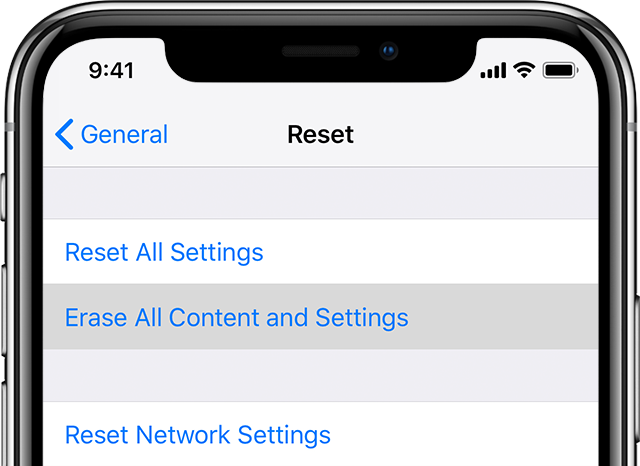
Johtopäätös:
Olemme tarjonneet sinulle kuusi erilaista ratkaisua hätähälytysten ratkaisemiseksi, jotka eivät toimi iPhone-laitteessasi tässä sisällössä. Tässä on erittäin tärkeää ratkaista tämä ongelma, koska nämä hätäilmoitukset ovat erittäin tärkeitä käyttäjän turvallisuuden ja turvallisuuden kannalta, koska ne voivat tarjota tarvittavat tiedot ajoissa. Joten käytä näitä tehokkaita ratkaisuja, korjaa ongelma ja palauta iPhone-laitteesi suorituskyky normaaliksi.
Viimeisimmät artikkelit

